Introdução
O Minecraft é um popular jogo de vídeo sandbox. Lançado originalmente em 2009, ele permite aos jogadores construir, explorar, criar e sobreviver em um mundo 3D gerado por blocos. Até o início de 2022, era o jogo de vídeo mais vendido de todos os tempos. Neste tutorial, você criará seu próprio servidor Minecraft para que você e seus amigos possam jogar juntos. Especificamente, você instalará os pacotes de software necessários para executar o Minecraft, configurará o servidor para funcionar e, em seguida, implantará o jogo.
Alternativamente, você pode explorar o Servidor Minecraft: Java Edition de Um Clique da DigitalOcean como outro caminho de instalação.
Este tutorial usa a versão Java do Minecraft. Se você comprou sua versão do Minecraft através da Microsoft App Store, não poderá se conectar a este servidor. A maioria das versões do Minecraft compradas em consoles de jogos como o PlayStation 4, Xbox One ou Nintendo Switch também são a versão Microsoft do Minecraft. Esses consoles também são incapazes de se conectar ao servidor construído neste tutorial. Você pode obter a versão Java do Minecraft aqui.
Pré-requisitos
Para seguir este guia, você precisará:
-
Um servidor com uma instalação limpa da versão mais recente do Ubuntu, um usuário não-root com privilégios de
sudo, e SSH habilitado. Você pode seguir este guia para inicializar seu servidor e concluir essas etapas. Minecraft pode ser intensivo em recursos, então tenha isso em mente ao selecionar o tamanho do seu servidor. Se você estiver usando a DigitalOcean e precisar de mais recursos, você sempre pode redimensionar seu Droplet para adicionar mais CPUs e RAM. -
Uma cópia do Minecraft Java Edition instalada em um computador local Mac, Windows ou Linux.
Passos para Construir seu Próprio Servidor de Minecraft
- Instalar Pacotes de Software Necessários e Configurar o Firewall
- Baixe a Última Versão do Minecraft
- Configurando e Executando o Servidor do Minecraft
- Como Manter o Servidor do Minecraft Executando
- Conectando-se ao Seu Servidor pelo Cliente do Minecraft
Passo 1 — Instale os Pacotes de Software Necessários e Configure o Firewall
Com o seu servidor inicializado, o primeiro passo é instalar o Java; você precisará dele para executar o Minecraft. Por padrão, o Ubuntu 22.04 não fornece uma versão recente o suficiente do Java para executar as versões mais recentes do Minecraft. Felizmente, existem mantenedores de terceiros que continuam a construir pacotes Java mais recentes para versões mais antigas do Ubuntu, e você pode instalá-los adicionando seu PPA, ou Arquivos de Pacote Pessoais, à sua própria lista de fontes de pacotes. Você pode fazer isso com o seguinte comando:
Em seguida, atualize suas fontes de pacotes para refletir esta adição:
Pressione Y quando solicitado para confirmar. Se for solicitado a reiniciar quaisquer serviços, pressione ENTER para aceitar os padrões e continuar.
Finalmente, instale a versão 17 do OpenJDK do Java, especificamente o JRE headless. Esta é uma versão mínima do Java que remove o suporte para aplicativos GUI. Isso o torna ideal para executar aplicativos Java em um servidor:
Você também precisa usar um software chamado screen para criar sessões de servidor destacáveis. screen permite que você crie uma sessão de terminal e a desconecte, deixando o processo iniciado nela em execução. Isso é importante porque se você iniciar seu servidor e depois fechar seu terminal, isso encerraria a sessão e interromperia seu servidor. Instale o screen agora:
Agora que você tem os pacotes instalados, precisamos habilitar o firewall para permitir o tráfego entrar em nosso servidor Minecraft. Na configuração inicial do servidor que você realizou, você só permitiu o tráfego ssh. Agora você precisa permitir o tráfego entrar pela porta 25565, que é a porta padrão que o Minecraft usa para permitir conexões. Em alguns casos, o ufw usará regras de tráfego nomeadas, como para ssh, que sempre usa a porta 22 por padrão, mas em casos menos comuns como este, especificaremos o número da porta manualmente. Adicione a regra de firewall necessária executando o seguinte comando:
Agora que você tem o Java instalado e seu firewall configurado corretamente, você irá baixar o aplicativo do servidor Minecraft do site do Minecraft.
Passo 2 — Baixar a Versão Mais Recente do Minecraft
Agora você precisa baixar a versão atual do servidor Minecraft. Você pode fazer isso navegando até o Site do Minecraft e copiando o link que diz Baixar minecraft_server.X.X.X.jar, onde os X são a versão mais recente do servidor.
Agora você pode usar wget e o link copiado para baixar o aplicativo do servidor para o seu servidor:
O aplicativo do servidor será baixado como server.jar. Se você precisar gerenciar versões do Minecraft, ou se quiser atualizar seu servidor Minecraft, pode ser útil renomear o server.jar baixado para minecraft_server_1.18.2.jar, correspondendo aos números de versão destacados para a versão que acabou de baixar:
Se você quiser baixar uma versão mais antiga do Minecraft, pode encontrá-las arquivadas em mcversions.net. Mas este tutorial se concentrará na versão mais recente atualmente. Agora que você fez o download, vamos começar a configurar seu servidor Minecraft.
Passo 3 — Configurando e Executando o Servidor Minecraft
Agora que você baixou o arquivo jar do Minecraft, está pronto para executá-lo.
Primeiro, inicie uma sessão de tela executando o comando screen:
Assim que tiver lido o banner que apareceu, pressione a barra de espaço. O screen apresentará a você uma sessão de terminal como de costume. Esta sessão agora é destacável, o que significa que você poderá iniciar um comando aqui e deixá-lo em execução.
Agora você pode realizar sua configuração inicial. Não se assuste quando o próximo comando gerar um erro. O Minecraft projetou sua instalação dessa maneira para que os usuários primeiro concordem com o acordo de licenciamento da empresa. Você fará isso em seguida:
Antes de examinar a saída deste comando, vamos dar uma olhada mais de perto em todos esses argumentos de linha de comando, que estão ajustando seu servidor:
-
Xms1024M– Isso configura o servidor para começar a ser executado com 1024 MB ou 1 GB de RAM. Você pode aumentar esse limite se quiser que seu servidor comece com mais RAM. Ambas as opções M para megabytes e G para gigabytes são suportadas. Por exemplo:Xms2Giniciará o servidor com 2 gigabytes de RAM. -
Xmx1024M– Isso configura o servidor para usar, no máximo, 1024 MB de RAM. Você pode aumentar esse limite se quiser que seu servidor seja executado em um tamanho maior, permita mais jogadores ou se sentir que seu servidor está funcionando lentamente. Programas Java são únicos porque sempre exigem que você especifique a quantidade máxima de memória que podem usar. -
jar– Esta bandeira especifica qual arquivo jar do servidor deve ser executado. -
nogui– Isso indica ao servidor para não iniciar uma interface gráfica, já que este é um servidor e você não tem uma interface gráfica.
Na primeira vez que você executar este comando, que normalmente inicia seu servidor, você receberá esta saída:
Output[22:05:31] [environment second]
[22:05:31] [main/ERROR]: Failed to load properties from file: server.properties
[22:05:31] [main/WARN]: Failed to load eula.txt
[22:05:31] [main/INFO]: You need to agree to the EULA in order to run the server. Go to eula.txt for more info.
Esses erros foram gerados porque o servidor não conseguiu encontrar dois arquivos necessários para a execução: o EULA (End User License Agreement), encontrado em eula.txt, e o arquivo de configuração server.properties. Como o servidor não conseguiu encontrar esses arquivos, ele os criou no diretório de trabalho atual. O Minecraft faz isso intencionalmente para garantir que você tenha lido e consentido com seu EULA.
Abra o eula.txt no nano ou no seu editor de texto favorito:
Dentro deste arquivo, você verá um link para o EULA do Minecraft. Copie a URL:
#Ao alterar a configuração abaixo para VERDADEIRO, você está indicando sua concordância com nosso EULA (https://account.mojang.com/documents/minecraft_eula).
#Tue Mar 24 22:05:31 UTC 2020
eula=false
Abra a URL em seu navegador da web e leia o acordo. Em seguida, retorne ao seu editor de texto e encontre a última linha em eula.txt. Aqui, mude eula=false para eula=true. Em seguida, salve e feche o arquivo. No nano, isso significa pressionar “Ctrl+X” para sair, e quando solicitado a salvar, “Y”, e depois Enter.
Agora que você aceitou o EULA, você pode configurar o servidor de acordo com suas especificações.
No seu diretório de trabalho atual, você também encontrará o arquivo server.properties recém-criado. Este arquivo contém todas as opções de configuração para o seu servidor de Minecraft. Você pode encontrar uma lista detalhada de todas as propriedades do servidor na Official Minecraft Wiki. Você deve modificar este arquivo com as configurações de sua preferência antes de iniciar seu servidor. Este tutorial abordará algumas configurações fundamentais:
Seu arquivo parecerá assim:
# Propriedades do servidor Minecraft
# Qui 30 Abr 23:42:29 UTC 2020
spawn-protection=16
max-tick-time=60000
query.port=25565
generator-settings=
force-gamemode=false
allow-nether=true
enforce-whitelist=false
gamemode=survival
broadcast-console-to-ops=true
enable-query=false
player-idle-timeout=0
difficulty=easy
spawn-monsters=true
broadcast-rcon-to-ops=true
op-permission-level=4
pvp=true
snooper-enabled=true
level-type=default
hardcore=false
enable-command-block=false
max-players=20
network-compression-threshold=256
resource-pack-sha1=
max-world-size=29999984
function-permission-level=2
rcon.port=25575
server-port=25565
server-ip=
spawn-npcs=true
allow-flight=false
level-name=world
view-distance=10
resource-pack=
spawn-animals=true
white-list=false
rcon.password=
generate-structures=true
online-mode=true
max-build-height=256
level-seed=
prevent-proxy-connections=false
use-native-transport=true
motd=A Minecraft Server
enable-rcon=false
Vamos dar uma olhada mais de perto em algumas das propriedades mais importantes desta lista:
-
dificuldade(padrãofácil) – Isso define a dificuldade do jogo, como quanto dano é causado e como os elementos afetam seu jogador. As opções sãopacífico,fácil,normaledifícil. -
modo de jogo(padrãosobrevivência) – Isso define o modo de jogabilidade. As opções sãosobrevivência,criativo,aventuraeespectador. -
level-name(padrãomundo) – Isso define o nome do seu servidor que aparecerá no cliente. Caracteres especiais como apóstrofos podem precisar ser precedidos por uma barra invertida. Isso é conhecido como escape de caracteres e é uma prática comum quando caracteres especiais podem não ser interpretados corretamente no contexto. -
motd(padrãoUm servidor Minecraft) – A mensagem que é exibida na lista de servidores do cliente Minecraft. -
pvp(padrãoverdadeiro) – Ativa o combate entre jogadores. Se definido comoverdadeiro, os jogadores poderão se envolver em combate e se causar dano.
Assim que você tiver definido as opções desejadas, salve e feche o arquivo.
Agora você pode iniciar seu servidor com sucesso.
Como da última vez, vamos iniciar o servidor com 1024M de RAM. Desta vez, você também deve conceder ao Minecraft a capacidade de usar até 4G de RAM, se necessário. Lembre-se, você pode ajustar esse número para se adequar às limitações do servidor ou às necessidades do usuário:
Aguarde alguns momentos para a inicialização. Em breve, seu novo servidor Minecraft começará a produzir uma saída semelhante a esta:
Output[21:08:14] [Server thread/INFO]: Starting minecraft server version 1.18.2
[21:08:14] [Server thread/INFO]: Loading properties
[21:08:14] [Server thread/INFO]: Default game type: SURVIVAL
[21:08:14] [Server thread/INFO]: Generating keypair
[21:08:15] [Server thread/INFO]: Starting minecraft server on *:25565
Depois que o servidor estiver em funcionamento, você verá a seguinte saída:
Output[21:15:37] [Server thread/INFO]: Done (30.762s)! For help, type "help"
Seu servidor está agora em execução, e você foi apresentado ao painel de controle do administrador do servidor. Tente digitar help:
Uma saída como esta aparecerá:
Output[21:15:37] [Server thread/INFO]: /advancement (grant|revoke)
[21:15:37] [Server thread/INFO]: /ban <targets> [<reason>]
[21:15:37] [Server thread/INFO]: /ban-ip <target> [<reason>]
[21:15:37] [Server thread/INFO]: /banlist [ips|players]
...
A partir deste terminal, você pode executar comandos de administrador e controlar seu servidor Minecraft. Agora você aprenderá a usar screen para manter seu servidor Minecraft em execução depois de sair do terminal. Então você pode conectar-se ao seu cliente Minecraft e iniciar um novo jogo.
Passo 4 — Como Manter o Servidor Minecraft em Execução
Agora que você tem seu servidor em funcionamento, deseja que ele continue em execução mesmo depois de desconectar da sua sessão SSH. Como você usou o screen anteriormente, você pode se desconectar dessa sessão pressionando Ctrl + A + D. Você deverá ver que está de volta ao seu shell original:
Outputubuntu@minecraft-2204:~$ screen
[detached from 3626.pts-0.minecraft-2204]
$
Execute este comando para ver todas as suas sessões de tela:
Você receberá uma saída com o ID da sua sessão, que você precisará para retomar essa sessão:
OutputThere is a screen on:
3626.pts-0.minecraft-2204 (03/02/22 22:56:33) (Detached)
1 Socket in /run/screen/S-root.
Para retomar sua sessão, passe a flag -r para o comando screen e então insira o ID da sua sessão:
Quando estiver pronto para sair do terminal novamente, certifique-se de se desconectar da sessão com Ctrl + A + D e depois saia.
Passo 5 — Conectando-se ao Seu Servidor pelo Cliente Minecraft
Agora que seu servidor está ativo, vamos nos conectar a ele através do cliente Minecraft. Então você pode jogar!
Inicie sua cópia do Minecraft Java Edition e selecione Multiplayer no menu.
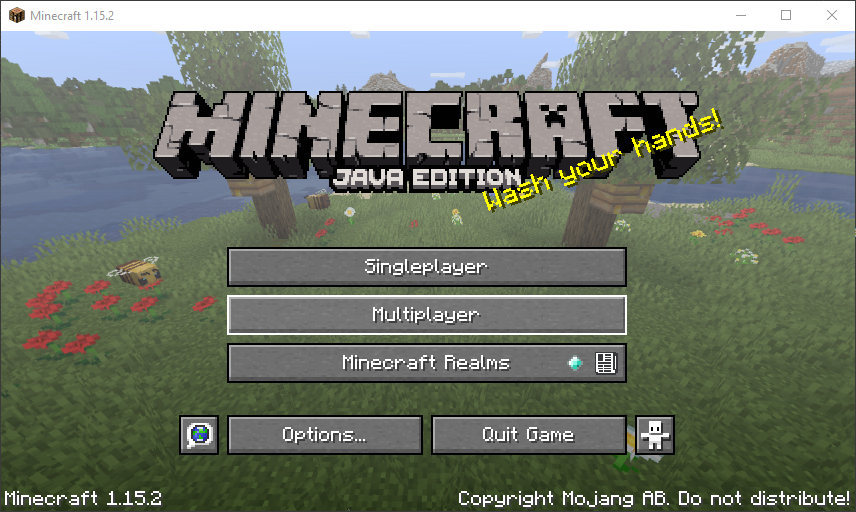
Em seguida, você precisará adicionar um servidor para se conectar, então clique no botão Adicionar Servidor.
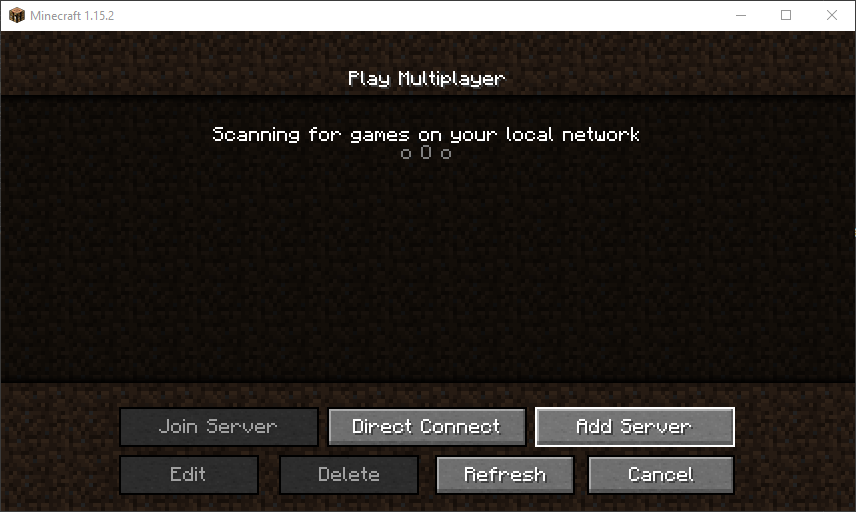
Na tela Editar Informações do Servidor que aparece, dê um nome ao seu servidor e digite o endereço IP do seu servidor. Este é o mesmo endereço IP que você usou para se conectar através do SSH.

Depois de inserir o nome do seu servidor e o endereço IP, você será levado de volta à tela Multiplayer onde seu servidor agora estará listado.
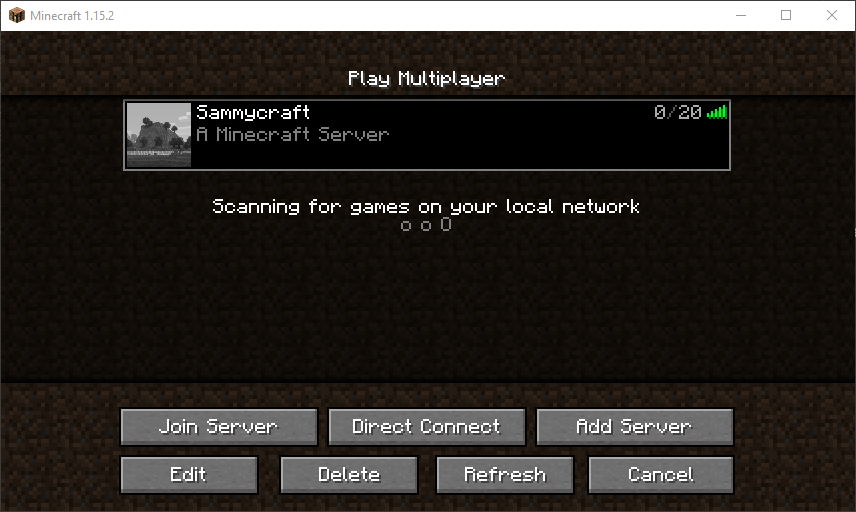
De agora em diante, seu servidor sempre aparecerá nesta lista. Selecione-o e clique em Entrar no Servidor.
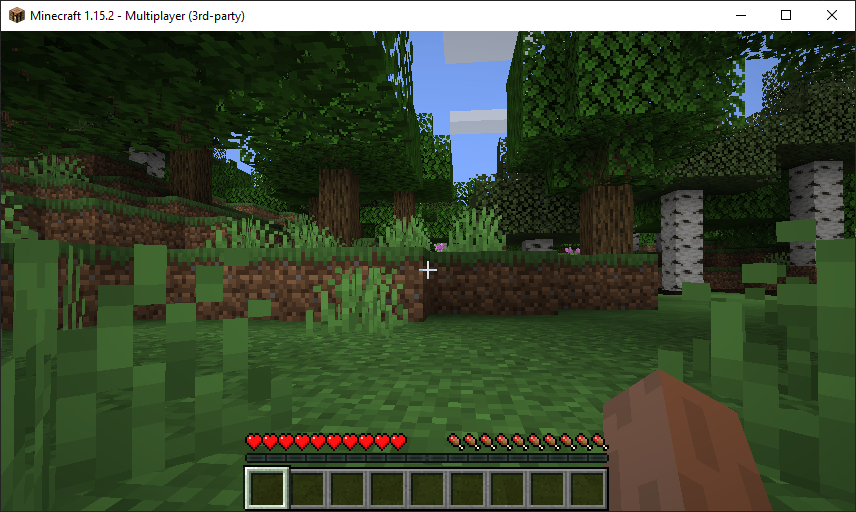
Você está no seu servidor e pronto para jogar!
Conclusão
Agora você tem um servidor Minecraft rodando no Ubuntu 22.04 para você e todos os seus amigos jogarem! Divirta-se explorando, construindo e sobrevivendo em um mundo 3D rudimentar. E lembre-se: cuidado com os griefers.
O autor selecionou o Fundo de Educação em Tecnologia para receber uma doação como parte do programa Write for DOnations.
Source:
https://www.digitalocean.com/community/tutorials/how-to-create-a-minecraft-server-on-ubuntu-22-04













